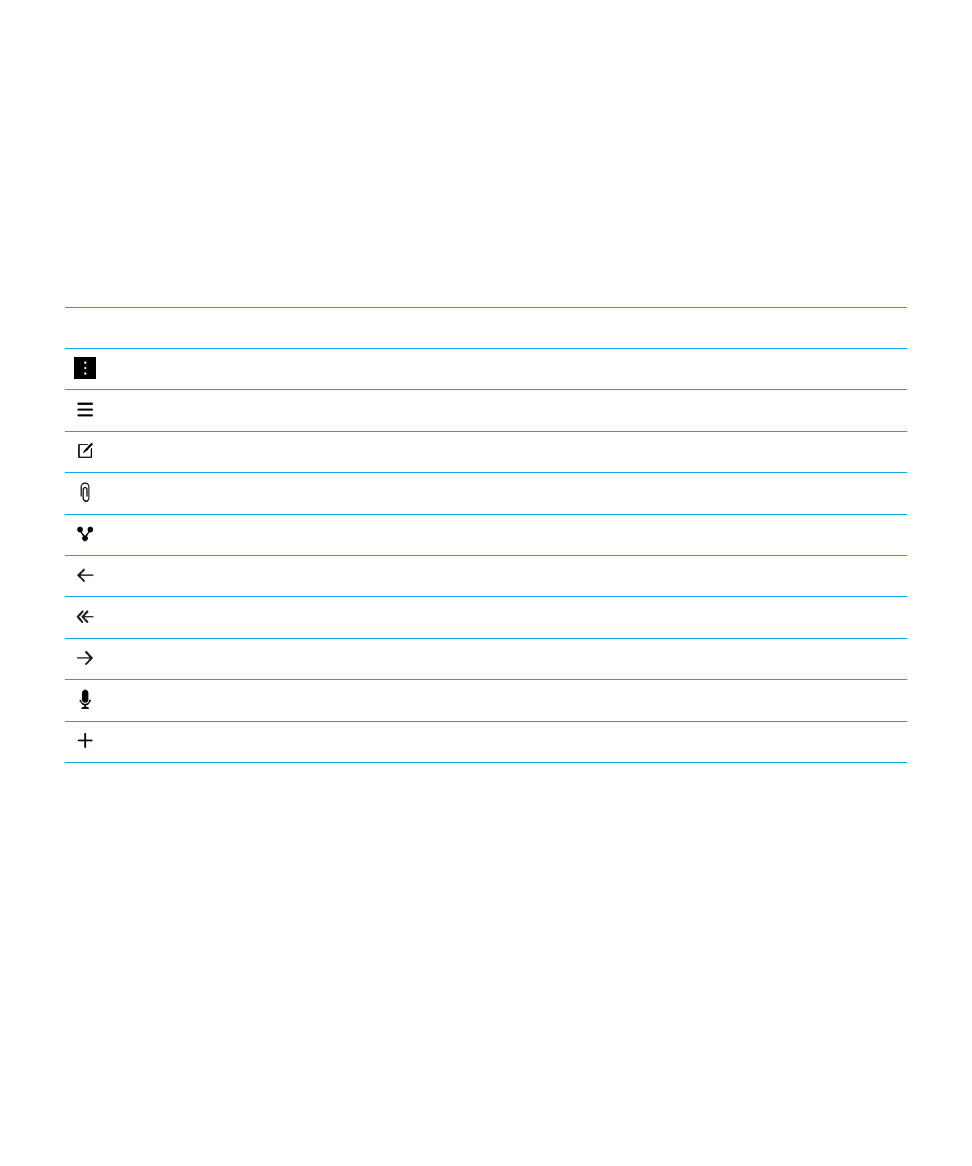
การตั้งคาอุปกรณของคุณ
เพื่อตั้งคาอุปกรณ
BlackBerry 10
ของคุณ
คุณตองใชการดไมโครซิม
หากคุณไมมีซิมการดหรือไมมีประเภทซิมการดที่ถูกตอง
ใหติดตอผูให
บริการ
หากคุณตองการพื้นที่จัดเก็บขอมูลเพิ่มเติมสำหรับรุปภาพ
วิดีโอ
เพลง
และเอกสาร
ใหใสมีเดียการด
(
การด
microSD)
เมื่อคุณพรอม
ใหเปดแอปพลิเคชันการตั้งคา
แอปพลิเคชันนี้จะชวยคุณในการถายโอนเนื้อหาจากอุปกรณเครื่องเกาของคุณ
และเพิ่มบัญชีอีเมล
บัญชี
BBM
บัญชีขอความแบบทันที
และบัญชีเครือขายสังคมของคุณ
คูมือผูใช
การตั้งคาและขอมูลพื้นฐาน
18

ใสซิมการด
ขอควรระวัง
:
อุปกรณ
BlackBerry
ของคุณไดรับการออกแบบมาสำหรับใชกับการดไมโครซืม
เพื่อหลีกเลี่ยงความเสียหายที่อาจเกิดขึ้นกับ
อุปกรณของคุณ
อยาใสอแดปเตอรสำหรับซิมการดลงในอุปกรณของคุณ
โดยขึ้นอยูกับผูใหบริการของคุณและรานที่คุณซื้ออุปกรณ
BlackBerry
ของคุณ
อาจมีการใสซิมการดไวใหแลว
1.
เพื่อถอดฝาปดดานหลังออก
ใหดึงดานลางของฝาปดขึ้น
เคล็ดลับ
:
ฝาครอบแบตเตอรี่จะมีความยืดหยุนและอาจงอไดเมื่อคุณทำการถอดออก
2.
ใหเลื่อนการดไมโครซิมเขาที่ดังแสดงไวในภาพ
โดยหันหนาสัมผัสโลหะออกนอกตัวคุณ
หมายเหตุ
:
ตำแหนงของสล็อตใสซิมการดขึ้นอยูกับรุนอุปกรณของคุณ
คูมือผูใช
การตั้งคาและขอมูลพื้นฐาน
19
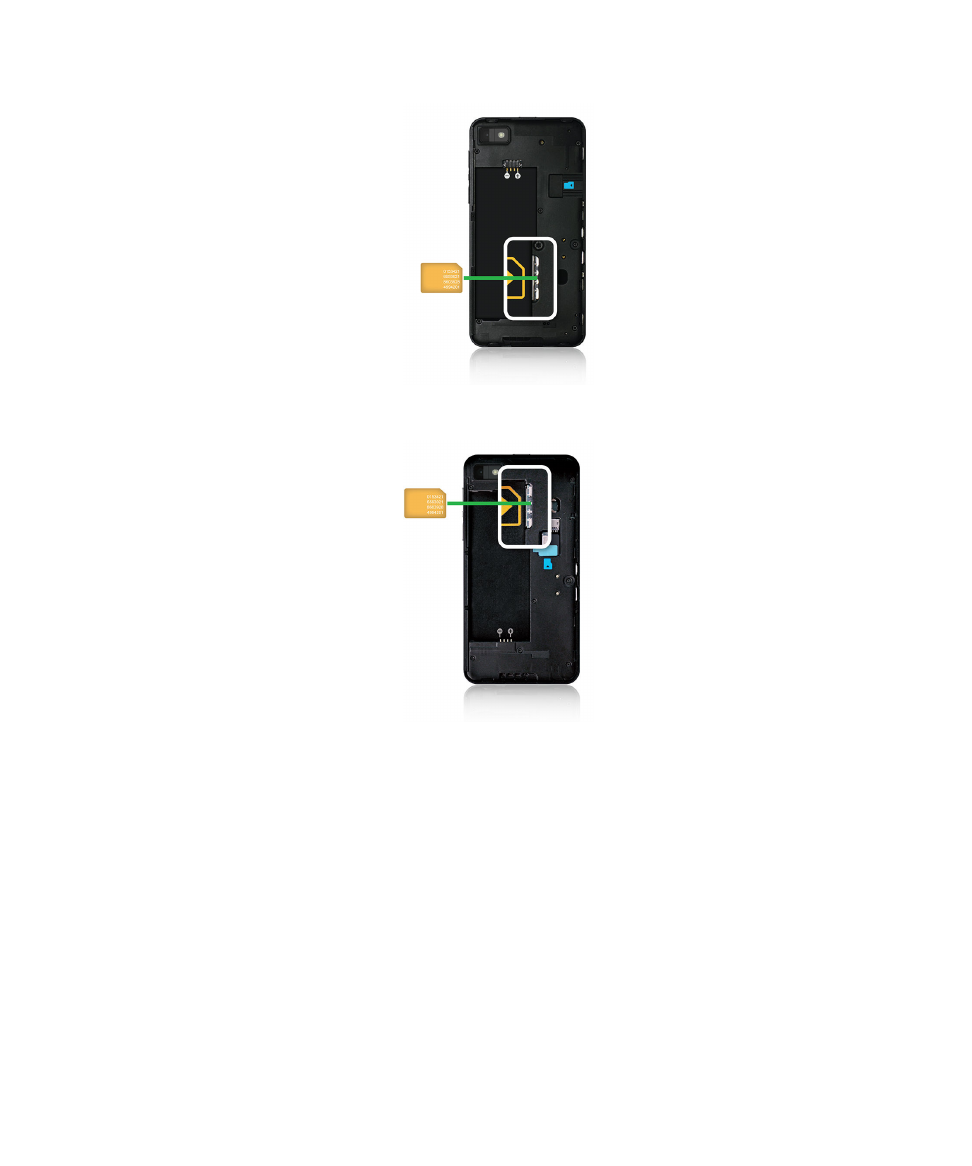
เพื่อถอดซิมการดออก
ใหถอดแบตเตอรี่ออกกอน
ใหใชนิ้วชี้ของคุณดันซิมการดไปทางชองใสแบตเตอรี่
เลื่อนซิมการดออกทั้งหมดโดยใชนิ้วชี้และ
นิ้วหัวแมมือ
หรือโดยการใชนิ้วหัวแมมือกดที่ดานบนของซิมการด
ใสมีเดียการด
1.
เพื่อถอดฝาปดดานหลังออก
ใหดึงดานลางของฝาปดขึ้น
คูมือผูใช
การตั้งคาและขอมูลพื้นฐาน
20
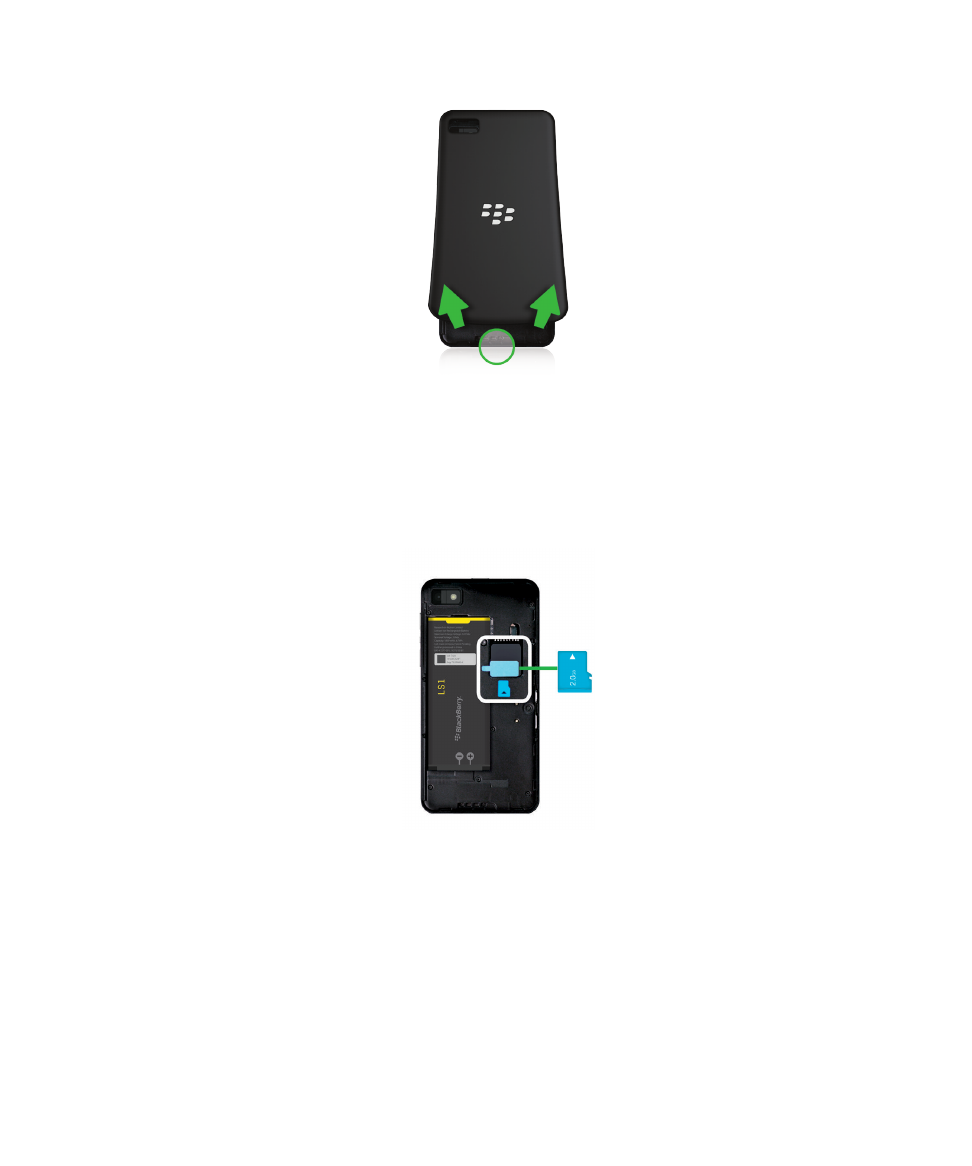
เคล็ดลับ
:
ฝาครอบแบตเตอรี่จะมีความยืดหยุนและอาจงอไดเมื่อคุณทำการถอดออก
2.
ใหเลื่อนมีเดียการด
(
การด
microSD)
เขาในสล็อตดังแสดงไวในภาพ
โดยใหหนาสัมผัสโลหะหันออกนอกตัวคุณ
หมายเหตุ
:
วิธีการใสมีเดียการดจะขึ้นอยูกับรุนอุปกรณของคุณ
คูมือผูใช
การตั้งคาและขอมูลพื้นฐาน
21

ใสหรือถอดแบตเตอรี่
ควรทำการชารจแบตเตอรี่กอนที่คุณจะเริ่มใชอุปกรณ
BlackBerry
ของคุณ
แบตเตอรี่ที่มาพรอมกับอุปกรณของคุณในกลองยังชารจไมเต็ม
1.
เพื่อถอดฝาปดดานหลังออก
ใหดึงดานลางของฝาปดขึ้น
เคล็ดลับ
:
ฝาครอบแบตเตอรี่จะมีความยืดหยุนและอาจงอไดเมื่อคุณทำการถอดออก
2.
ดำเนินการขอใดขอหนึ่งตอไปนี้
:
•
เพื่อใสแบตเตอรี่
ใหปรับหนาสัมผัสใหตรงกัน
คูมือผูใช
การตั้งคาและขอมูลพื้นฐาน
22
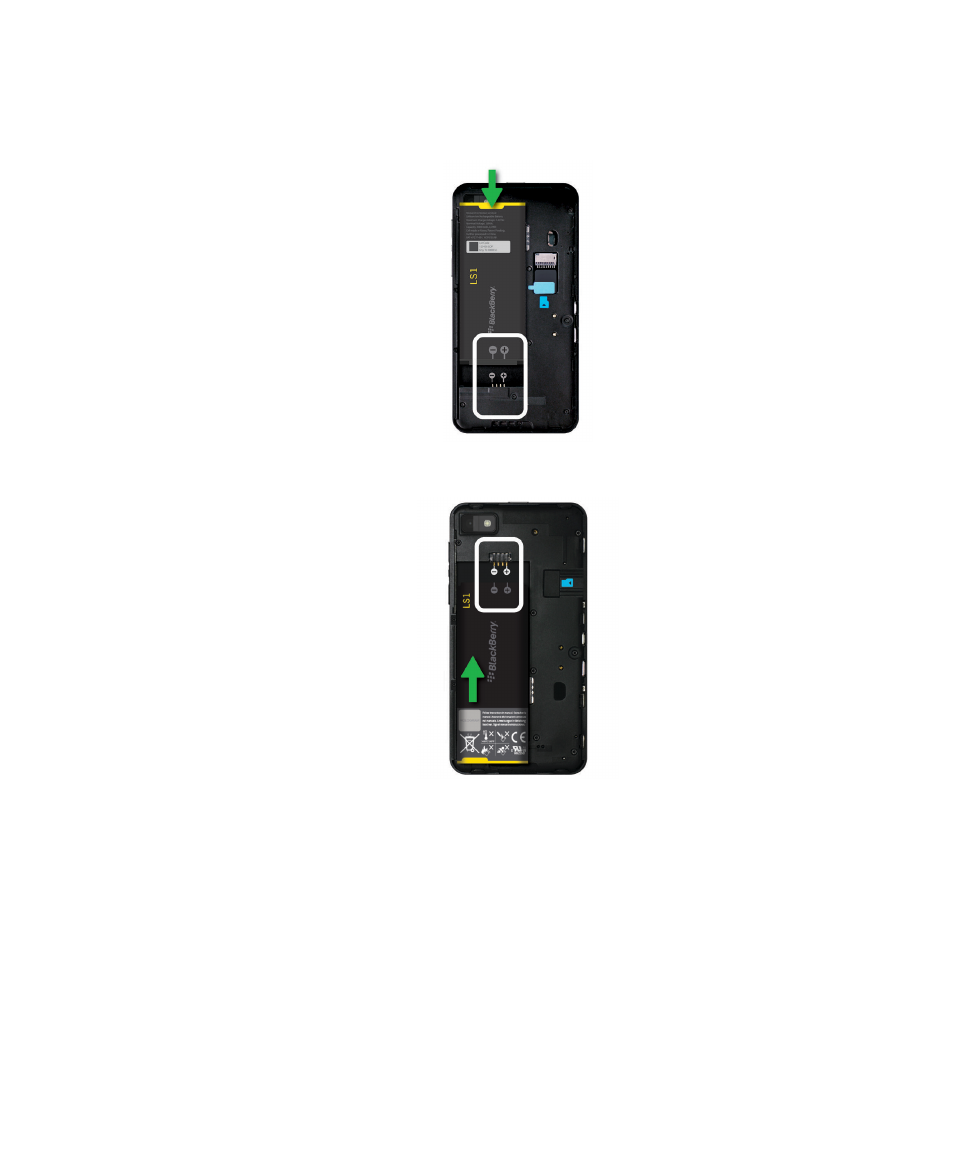
หมายเหตุ
:
วิธีการใสแบตเตอรี่
จะขึ้นอยูกับรุนอุปกรณของคุณ
•
เพื่อถอดแบตเตอรี่ออก
ใหยกแบตเตอรี่ขึ้นและดึงออกทางดานทายที่อยูตรงขามกับหนาสัมผัสแบตเตอรี่
ตั้งคาอุปกรณของคุณโดยใชแอปพลิเคชันการตั้งคา
เคล็ดลับ
:
จะตองใชการเชื่อมตอเครือขายสำหรับคุณสมบัติบางรายการภายในแอปพลิเคชันการตั้งคา
คุณสามารถใชแอปพลิเคชันการตั้งคาในการดำเนินการดังตอไปนี้
:
•
เรียนรูเกี่ยวกับคุณสมบัติใหมและดูคูมือผูใชเพื่อเรียนรูเกี่ยวกับทาทางและปุม
คูมือผูใช
การตั้งคาและขอมูลพื้นฐาน
23
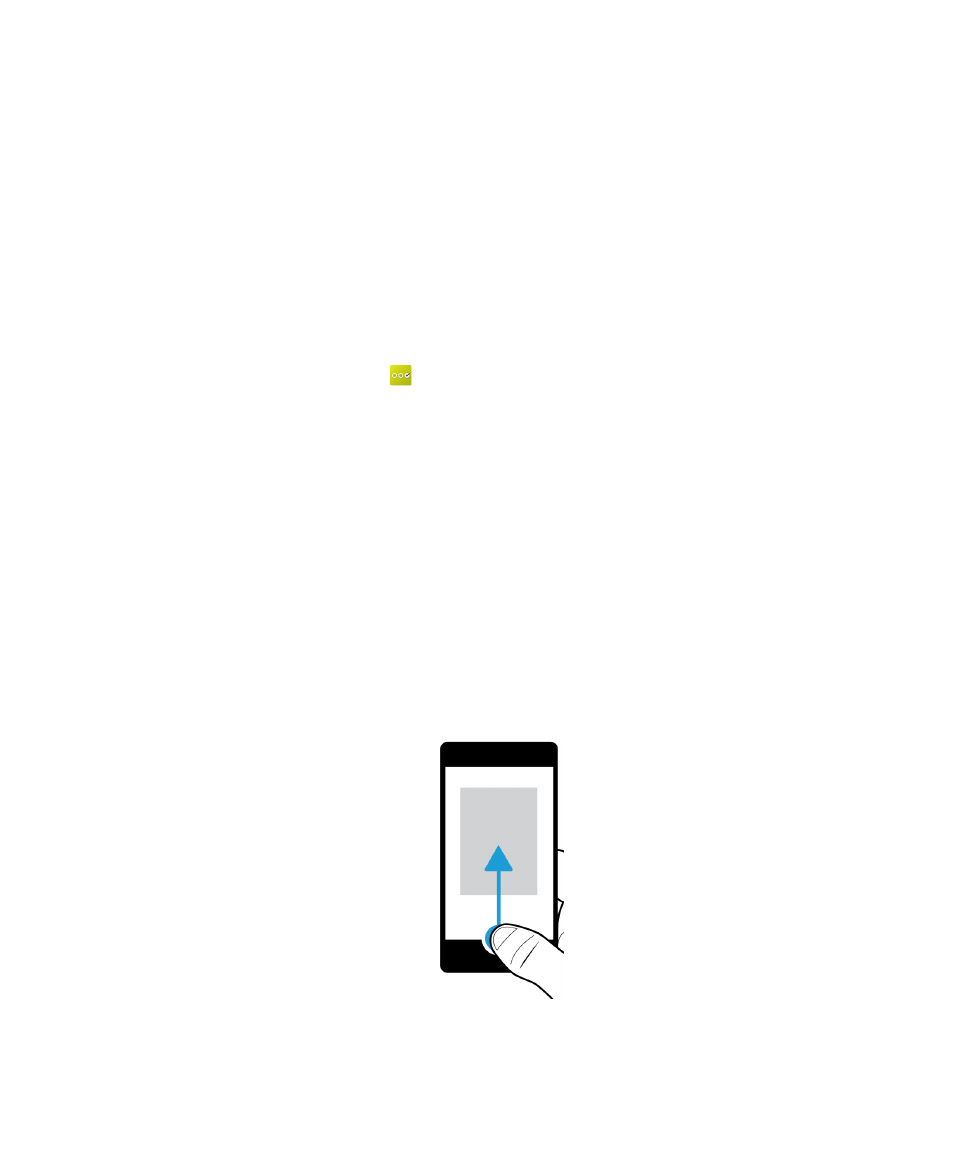
•
เพิ่มอีเมลของคุณ
BBM
ทำการสงขอความแบบทันที
และบัญชีเครือขายสังคม
•
เรียนรูวิธีการถายโอนเนื้อหาจากอุปกรณเครื่องเกาของคุณ
•
กำหนดเสียงและการแจงเตือนเอง
•
ตั้งคารหัสผานสำหรับอุปกรณของคุณ
•
ตั้งคาตัวเลือกการชำระเงินสำหรับการซื้อจากหนาราน
BlackBerry World
•
กำหนดการตั้งคาอุปกรณของคุณเอง
แอปพลิเคชันการตั้งคาจะพรอมทขอความใหคุณไซนอินดวย
BlackBerry ID
ของคุณที่มีอยู
และอนุญาตใหคุณสรางใหม
หากคุณไมแนใจวา
คุณมี
BlackBerry ID
อยูแลวหรือไม
บนคอมพิวเตอร
ใหไปที่
www.blackberry.com/blackberryid
เพื่อเปดแอปพลิเคชันการตั้งคา
บนหนาจอหลัก
ใหแตะที่